TransMac是一款可以讀、寫和格式化Macintosh高密度磁盤、CD-ROM以及SCSI光驅 (包括SyQuest、Bernoulli、Zip、光學磁盤和硬磁盤)的Windows公用程式。一般對于大部分來說,TransMac 的主要功能是個用于拷貝文件從 Macintosh 磁盤到 Windows 計算機的程序。如果有MacOS的機器和光盤,想直接讀取Mac格式的光盤和硬盤,可以用到TransMac,這樣就可以在用Windows的機器上直接讀取Mac格式的存儲介質了。
transmac主要功能
TransMac注冊版能在Windows系統中直接讀取Mac格式的存儲介質。TransMac可以讀、寫、格式化Macintosh的磁盤,CDROMs,與SCSI Drives。Mac OS支持讀取FAT格式的Windows磁盤,而Windows卻不支持Mac的專有格式,如果你的PC上掛有MacOS的機器和光盤,可以使用TransMac來讀取。TransMac還可以打開DMG文件,提取里面的文件。
如何使用 TransMAC 操作 HFS+ 文件
只有蘋果電腦才會有使用到
HFS+這種格式,在XP下是不可以把移動硬盤的格式轉化成MAC OS X 的任何一種分區!因為OS X 的系統文件不支持FAT, NTFS的格式(包括OS X 的系統光盤)!要將移動硬盤格式轉換HFS+,你需要一張MAC OS X的系統光盤,上面有專門的格式化工具來完成這個操作。沒有其它更便捷的方法。還有蘋果系統是支持FAT 32這個分區格式的,你可以在WINDOWS下將移動硬盤格式化成這種格式,就可以在蘋果電腦下直接使用了。
transmac怎么制作蘋果啟動u盤
1.在開始以前,首先需要在 Windows 電腦上下載并安裝一款用于制作 Mac 安裝 U 盤的工具軟件。
2.軟件名為 TransMac ,下載并安裝好。
3.制作軟件準備好以后,還需要下載 Mac 系統鏡像。
4.用于制作的工具軟件和鏡像都準備好以后,接下來當然是要準備一個容量不小于 8GB 的空白 U 盤了,用于制作 Mac 系統的安裝 U 盤。
5.接下來我們把 U 盤插入電腦,然后再打開之前安裝好的 TransMac 軟件,找到窗口左側中出現的 U 盤。
6.首先需要將 U 盤格式為 Mac 系統下的磁盤格式,選中 U 盤并右鍵選擇“Format Disk for Mac”選項.
7.接下來可以為 U 盤起一個名字,然后保持默認的 Mac OS Extended HFS+ 即可。
8.隨后軟件會提示我們是否要將此 U 盤格式為 Mac 磁盤格式,點擊 OK 按鈕繼續。
9.接著請等待軟件將 U 盤格式為 Mac 磁盤格式。
10.當 U 盤被格式化完成以后,選中 U 盤并點擊右鍵選擇“Restore with Disk image”選項。
11.此時軟件會提示我們 U 盤上數據將會被清除,點擊“Yes”按鈕繼續。
12.接下來就請慢慢等待軟件將 Mac 系統的鏡像恢復到 U 盤里即可。
用TransMac格式化的U盤怎么還
dmg文件是mac系統的安裝文件,相當于win的setup.exe,win系統無法安裝,該下exe吧~
所謂DMG格式是在MAC系統上的一個鏡象文件,也可以說是壓縮文件,如果你用PC且沒有裝MAC OS X for X86的話,就不要費力了。如果你是使用蘋果機或在PC上裝了MAC OS X for X86,在MAC系統上雙擊這個文件就可以解開了;如果想把這個文件燒錄成DVD,用toast把文件燒成光盤即可:dmg=>disc image
“dmg是macos上光盤鏡像”和windows不是同一平臺,沒有可以在windows下打開DMG的軟件,只能找個工具軟件轉換成ISO格式方可使用,小工具名為:dmg2iso.exe,是在命令行方式下執行的,需要把這個工具軟件和需要轉換的DMG格式的文件當在同一目錄中,具體使用參數如下: dmg2iso.exe *.dmg *.iso 回車執行后等待片刻就OK,不過轉換之后的ISO要比之前的文件大很多啊 試試用UltraISO
- PC官方版
- 安卓官方手機版
- IOS官方手機版










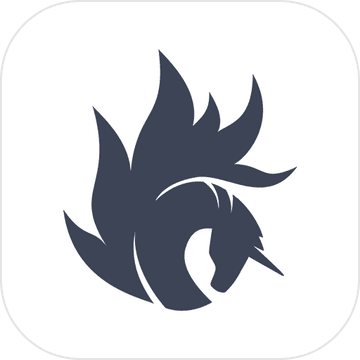

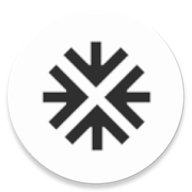



 Adobe InDesign 2023中文版v18.0 免費版
Adobe InDesign 2023中文版v18.0 免費版
 Adobe InCopy 2023中文版v18.0 免費版
Adobe InCopy 2023中文版v18.0 免費版
 QOwnNotes(開源Markdown筆記本)22.7.6 綠色版
QOwnNotes(開源Markdown筆記本)22.7.6 綠色版
 福昕高級pdf編輯器綠色版12.0.1 精簡版
福昕高級pdf編輯器綠色版12.0.1 精簡版
 文件時間修改器綠色版1.5.4 免費版
文件時間修改器綠色版1.5.4 免費版
 ePub電子書編輯器2.7.1 免費版
ePub電子書編輯器2.7.1 免費版
 icecream pdf editor破解版2.62 綠色中文版
icecream pdf editor破解版2.62 綠色中文版
 福昕高級PDF編輯器破解版(Foxit PhantomPDF)10.1.8.37795 免費版
福昕高級PDF編輯器破解版(Foxit PhantomPDF)10.1.8.37795 免費版
 福昕高級PDF編輯器專業版12.0.0.12394 永久授權版
福昕高級PDF編輯器專業版12.0.0.12394 永久授權版
 Adobe Bridge CS4綠色版免費版
Adobe Bridge CS4綠色版免費版
 Adobe Bridge CC 2017官方版7.0.0.93 免費版
Adobe Bridge CC 2017官方版7.0.0.93 免費版
 Adobe Bridge CS3免費版2.0 中文版
Adobe Bridge CS3免費版2.0 中文版
 Adobe Bridge CS5綠色版4.0 中文版
Adobe Bridge CS5綠色版4.0 中文版
 Adobe Bridge CS6綠色版5.0 免費版
Adobe Bridge CS6綠色版5.0 免費版
 Adobe Bridge 2018破解版8.0.0.262 免費版
Adobe Bridge 2018破解版8.0.0.262 免費版
 Adobe Bridge 2019中文免費版9.0.0.204 破解版
Adobe Bridge 2019中文免費版9.0.0.204 破解版
 Adobe Bridge 2022中文破解版12.0.2.252 免費版
Adobe Bridge 2022中文破解版12.0.2.252 免費版
 Adobe InCopy 2022中文破解版17.2.0.020 免費版
Adobe InCopy 2022中文破解版17.2.0.020 免費版
 Adobe InDesign 2022中文破解版17.2.1.105 免費版
Adobe InDesign 2022中文破解版17.2.1.105 免費版
 Adobe InCopy CS6中文版8.0 破解版
Adobe InCopy CS6中文版8.0 破解版
 Adobe InCopy CC中文版9.0 免費版
Adobe InCopy CC中文版9.0 免費版
 騰訊文檔電腦版3.0.5 官方版
騰訊文檔電腦版3.0.5 官方版
 Swrite互鏈文檔0.3.9官方版
Swrite互鏈文檔0.3.9官方版
 小黑記事本軟件2.0.4.6 官方版
小黑記事本軟件2.0.4.6 官方版
 大師筆記電腦版0.7.0.73129727最新版
大師筆記電腦版0.7.0.73129727最新版
 睿信數盾共享文件管理系統3.1.10.0官方版
睿信數盾共享文件管理系統3.1.10.0官方版
 易迅云盤文件管理系統5.5.3.3 官方版【64位】
易迅云盤文件管理系統5.5.3.3 官方版【64位】
 Just Manager文件管理器0.1.54 中文版
Just Manager文件管理器0.1.54 中文版
 TeamDoc文檔管理系統2.1.40 免費版
TeamDoc文檔管理系統2.1.40 免費版
 PDF貓分割合并軟件1.2.0.3最新官方版
PDF貓分割合并軟件1.2.0.3最新官方版
 ePUBee電子書庫管理器2.0.7.1023 官方版
ePUBee電子書庫管理器2.0.7.1023 官方版




 Adobe InDesign 2021簡體中文版16.0 破解版
Adobe InDesign 2021簡體中文版16.0 破解版 文件比較工具(Beyond Compare)4.4.3 綠色中
文件比較工具(Beyond Compare)4.4.3 綠色中 Adobe InDesign 2020破解版15.0 直裝版
Adobe InDesign 2020破解版15.0 直裝版 重復文件查找刪除工具(DoubleKiller)1.6.2.
重復文件查找刪除工具(DoubleKiller)1.6.2.